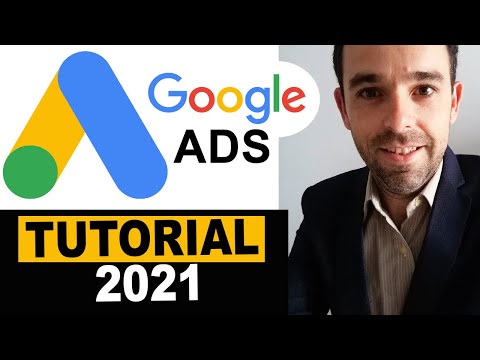ብዙውን ጊዜ የጉግል አገልግሎቶችን የሚጠቀሙ ከሆነ ከዚያ www.google.ru ገጹን በአሳሽዎ ውስጥ እንደ መነሻ ገጽ ያዘጋጁ ፣ እና ከዚያ በሚያበሩበት ጊዜ ሁሉ አድራሻ ማስገባት ወይም ዕልባት መምረጥ አያስፈልግዎትም።

መመሪያዎች
ደረጃ 1
ጉግል የቤት ገጽዎን በኢንተርኔት ኤክስፕሎረር ለማድረግ የ “መሳሪያዎች” ምናሌን ይክፈቱ ፣ “የበይነመረብ አማራጮች” መስመር ላይ ጠቅ ያድርጉ እና በ “መነሻ ገጽ” መስክ ውስጥ www.google.ru አድራሻውን ያስገቡ እና “እሺ” ን ጠቅ ያድርጉ ፡፡
ደረጃ 2
ለጉግል ክሮም አሳሽ የመጫኛ አሠራሩ እንደሚከተለው ይሆናል-በአሳሹ መስኮት የላይኛው ቀኝ ጥግ ላይ ባለው የመፍቻ አዶ ላይ ጠቅ ያድርጉ እና “አማራጮች” ን ይምረጡ ፡፡ በ "መነሻ ገጽ" መስክ ውስጥ አድራሻውን www.google.ru ያስገቡ እና "እሺ" የሚለውን ቁልፍ ጠቅ ያድርጉ ፡፡
በኦፔራ አሳሽ ውስጥ የ “ቅንብሮች” ክፍሉን በመምረጥ “አጠቃላይ ቅንብሮች” ንዑስ ክፍልን በመምረጥ የመነሻ ገጹን በ “ሜኑ” በኩል ማቀናበር ይችላሉ ፡፡ በመነሻ መስክ ውስጥ www.google.ru ን ያስገቡ እና እሺን ጠቅ ያድርጉ ፡፡
ደረጃ 3
የመነሻ ገጹን በሞዚላ ፋየርፎክስ ማሰሻ ውስጥ ለማዘጋጀት በመስኮቱ የላይኛው ግራ ጥግ ላይ ባለው ፋየርፎክስ ቁልፍ ላይ ጠቅ ያድርጉ እና “አማራጮች” ን ይምረጡ ፡፡ በአጠቃላይ ትር ላይ በመነሻ ገጽ መስክ ውስጥ www.google.ru ያስገቡ እና እሺን ጠቅ ያድርጉ ፡፡
የመነሻ ገጽ በሚጀመርበት እያንዳንዱ ጊዜ ወይም ልዩ የመነሻ ቁልፍን ወይም አንድ የተወሰነ የቁልፍ ሰሌዳ አቋራጭ ሲጫኑ (ለምሳሌ ፣ Alt-Home በኢንተርኔት ኤክስፕሎረር ፣ በሞዚላ ፋየርፎክስ ወይም በ Ctrl-Space በኦፔራ) የሚከፈት ገጽ ነው. ግን የመነሻ ገጹ ሁልጊዜ ለተጠቃሚው ጠቃሚ አይደለም ፡፡ ለዚያም ነው እያንዳንዱ አሳሽ የመነሻ ገጹን የመቀየር ተግባር ያለው። በእያንዳንዱ አሳሽ ውስጥ የመነሻ ገፁ ለውጥ የሚከናወነው በተወሰነ ስልተ-ቀመር መሠረት ነው ፡፡
ደረጃ 4
ኢንተርኔት ኤክስፕሎረር 4
በመጀመሪያ የ "እይታ" ምናሌን ይክፈቱ እና ከዚያ "የበይነመረብ አማራጮች" ን ይምረጡ። በ “መነሻ ገጽ” ክፍል ውስጥ “አድራሻ” በሚለው ምናሌ ውስጥ የሚፈለገውን ገጽ አገናኝ ያስገቡ ፣ ለውጦቹን ለማስቀመጥ “እሺ” ን ጠቅ ያድርጉ ፡፡
ደረጃ 5
ኢንተርኔት ኤክስፕሎረር 5
በ "መሳሪያዎች" ምናሌ ውስጥ "የበይነመረብ አማራጮች" ን ይምረጡ. ቀጥሎም በ “ጅምር ገጽ” መስመር ውስጥ ባለው “አጠቃላይ” ትር ውስጥ አድራሻውን ያስገቡ ፡፡
ደረጃ 6
Netscape
ለመጀመር የ “አርትዕ” ምናሌን ይክፈቱ እና “ቅንብሮች” - “ዳሰሳ” ን ይምረጡ። ከዝርዝሩ ውስጥ “ዳሰሳውን ሲጀምሩ ይክፈቱ” በሚለው ማገጃ ውስጥ “የጀምር ገጽ” ንጥሉን ይምረጡ ፡፡ በአድራሻ መስክ ውስጥ ወደ ጣቢያው አገናኝ ማስገባት አለብዎት።
ደረጃ 7
ሞዚላ ፋየር ፎክስ
የመነሻ ገጹን ለመቀየር ወደ “መሳሪያዎች” - “አማራጮች” - “አጠቃላይ” መሄድ ያስፈልግዎታል ፡፡ ከዚያ በኋላ በ “አስጀምር” አንቀፅ ውስጥ “መነሻ ገጽ አሳይ” ን ይምረጡ እና የበይነመረብ አድራሻውን ያስገቡ ፡፡
ደረጃ 8
ኦፔራ
በዚህ አሳሽ ውስጥ ወደ "መሳሪያዎች" ምናሌ መሄድ እና "አማራጮችን" መምረጥ ያስፈልግዎታል ፡፡ በአዲስ መስኮት ውስጥ “አጠቃላይ” ክፍሉን ይክፈቱ እና “በጅምር” ነጥብ ውስጥ “መነሻ ገጽን ይጀምሩ” የሚለውን ይግለጹ ፡፡
ደረጃ 9
ጉግል ክሮም
የጉግል ክሮም አሳሹን እየተጠቀሙ ከሆነ የ “መሳሪያዎች” ምናሌን መክፈት እና “አጠቃላይ” የሚለውን ትር መምረጥ አለብዎት። በመቀጠልም “ይህንን ገጽ ክፈት” የሚለውን ሣጥን ምልክት ያድርጉበት እና የሚያስፈልገውን አድራሻ ያስገቡ።
ደረጃ 10
አሳሹ ሲጀመር እና ሊለወጥ የማይችል ከሆነ የጉግል ገጽ ከተከፈተ ምናልባት እሱ እውነተኛ የፍለጋ ሞተር ገጽ ሳይሆን እሱን የሚኮርጅ ተንኮል አዘል ዌር ነው። ጉግል ያለተጠቃሚው ፈቃድ የመነሻ ገጽ ቅንጅቶችን በጭራሽ አይለውጥም ፡፡ ከ google.ru ይልቅ የሚፈለገውን አድራሻ በመጥቀስ የመነሻ ገጹን ወደ ተፈለገው ለመቀየር እነዚህን መመሪያዎች ይከተሉ። እነዚህ እርምጃዎች ችግሩን ለማስተካከል ካልረዱ በመሣሪያዎ ላይ google.ru ን የሚመስል ገጽ የሚከፍት ተንኮል አዘል ዌር ሊኖር ይችላል ፡፡
ደረጃ 11
እንደአማራጭ ጉግል ነባሪ የፍለጋ ሞተርዎ ማድረግ ይችላሉ። ይህንን ለማድረግ ለአሳሽዎ የተወሰኑ መመሪያዎችን ይጠቀሙ።
ደረጃ 12
Google በመደበኛ ኮምፒተር ላይ ጉግል ክሮም ውስጥ ነባሪ የፍለጋ ሞተር ለማድረግ አሳሹን ይክፈቱ ፣ በቀኝ በኩልኛው ጥግ ላይ “የቅንብሮች” ምናሌ አዶን ጠቅ ያድርጉ። እዚያ በ “ፍለጋ” ክፍል ውስጥ ጉግልን መምረጥ የሚያስፈልግዎ የተቆልቋይ ዝርዝር ይከፈታል። በተንቀሳቃሽ መሣሪያዎ ላይ እንዲሁም ጉግል ክሮምን መክፈት ያስፈልግዎታል ፣ ከዚያ በላይኛው ቀኝ ጥግ ላይ “ቅንጅቶችን” ይምረጡ ፣ ወደ “አጠቃላይ” ክፍል ይሂዱ እና “የፍለጋ ሞተር” ንዑስ ንጥል ላይ ጠቅ ያድርጉ። እዚያ ጉግል መምረጥ ያስፈልግዎታል ፡፡
ደረጃ 13
ለ Microsoft Edge አሳሽ በአሳሹ ውስጥ የ google.ru ገጽን መክፈት ያስፈልግዎታል ፣ በአሳሹ በላይኛው ቀኝ ጥግ ላይ “የላቀ” አዶን ጠቅ ያድርጉ እና ወደ “ቅንብሮች” ክፍል ይሂዱ ፡፡ በእቃው ውስጥ “ተጨማሪ መለኪያዎች” ላይ “ተጨማሪ መለኪያዎች ይመልከቱ” ላይ ጠቅ ያድርጉ ፣ “በመጠቀም በአድራሻ አሞሌው ውስጥ ይፈልጉ” የሚለውን ክፍል ይምረጡ ፣ “የፍለጋ ፕሮግራሙን ይቀይሩ” ላይ ጠቅ ያድርጉ። እዚህ "በ Google ውስጥ ፍለጋ" ን ይምረጡ ፣ ከዚያ - "በነባሪ ይጠቀሙ"። በዝርዝሩ ውስጥ ይህን ንጥል ካላዩ በ google.com ላይ ማንኛውንም ፍለጋ ያድርጉ እና ከላይ ያሉትን እርምጃዎች ይድገሙ።
ደረጃ 14
ለኢንተርኔት ኤክስፕሎረር 8 እና ከዚያ በኋላ አሳሾች የእርምጃዎች ቅደም ተከተል በተወሰነ ስሪት ላይ የተመሠረተ ነው ፡፡ የትኛውን ስሪት እንደሚጠቀሙ ለማወቅ “አገልግሎት” ን ይምረጡ ፣ ከዚያ - “ስለ” ፡፡ ለኢንተርኔት ኤክስፕሎረር 11 ፣ አሳሽን ይክፈቱ ፣ በፍለጋ አሞሌው ውስጥ ታችውን ቀስት ጠቅ ያድርጉ ፣ አክል የሚለውን ይምረጡ። ተቃራኒ የጉግል ፍለጋ ጥቆማዎች ፣ “ወደ ኢንተርኔት ኤክስፕሎረር አክል” ላይ ጠቅ ያድርጉ ፣ “አክል” ላይ ጠቅ ያድርጉ ፡፡ በላይኛው ቀኝ ጥግ ላይ “አገልግሎት” ላይ ጠቅ ያድርጉ ፡፡ "ተጨማሪዎችን ያዋቅሩ" ን ይምረጡ ፣ "የፍለጋ አገልግሎቶች" ላይ ጠቅ ያድርጉ ፣ ጉግል እዚያ ይምረጡ እና ቅንብሮቹን ወደ “ነባሪ” ያዋቅሩ። ለኢንተርኔት ኤክስፕሎረር 10 በገጹ በላይኛው ቀኝ ጥግ ላይ የማርሽ አዶውን ጠቅ ያድርጉ ፣ የማዋቀር ማከያዎችን ይምረጡ ፣ በግራ መቃን ውስጥ ፣ የፍለጋ አገልግሎቶችን ይምረጡ ፣ በ ‹ተጨማሪ አገልግሎቶች› ፍለጋ በታችኛው ግራ ጥግ ላይ ጉግል ይምረጡ እዚያ "ወደ ኢንተርኔት ኤክስፕሎረር አክል" ላይ ጠቅ ያድርጉ ፣ ከ "ነባሪ ፍለጋ አቅራቢ ይምረጡ" ቀጥሎ ባለው ሳጥን ላይ ምልክት ያድርጉ ፣ “አክል” ን ጠቅ ያድርጉ።
ደረጃ 15
ጉግል መነሻ ገጽዎን በፋየርፎክስ ውስጥ ለማድረግ ያንን አሳሽ ይክፈቱ በአሳሽዎ የላይኛው ቀኝ ጥግ ላይ ባለው የፍለጋ አሞሌ ውስጥ ባለው የፍለጋ አዶ ላይ ጠቅ ያድርጉ ፣ የፍለጋ ቅንብሮችን ይቀይሩ የሚለውን ይምረጡ እና በነባሪ የፍለጋ ፕሮግራም ክፍል ውስጥ ጉግል ይምረጡ።
ደረጃ 16
በሳፋሪ አሳሽ ውስጥ በፍለጋ ሳጥኑ ውስጥ ከላይ ግራ ጥግ ላይ ባለው የመዳፊት ቁልፍ ላይ ጠቅ ያድርጉ ፣ በአጉሊ መነጽር አዶው ላይ ጠቅ ያድርጉ እና ጉግልን ይምረጡ ፡፡
ደረጃ 17
በ Android ሞባይል አሳሽ ውስጥ “በይነመረብ” ወይም “አሳሽ” መተግበሪያን ይክፈቱ ፣ በስልክዎ ላይ ወይም በአሳሹ መስኮት የላይኛው ቀኝ ጥግ ላይ “ምናሌ” ቁልፍን ጠቅ ያድርጉ ፡፡ "ቅንብሮች", ከዚያ "የላቀ", ከዚያ - "የፍለጋ ሞተር" ን ይምረጡ. እዚያ የጉግል ፍለጋን ይምረጡ ፡፡